用SolidWorks设计一个很细的把手
来源:网络收集 点击: 时间:2024-02-11.在前视基准面上草绘图形。(半径12的圆心后面要两次用到)
 2/23
2/23.在上视基准面上草绘图形。
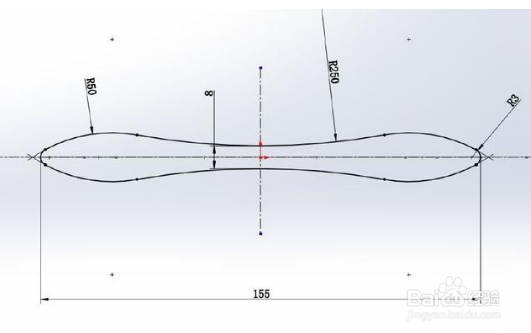 3/23
3/23.投影曲线,草图上草图。
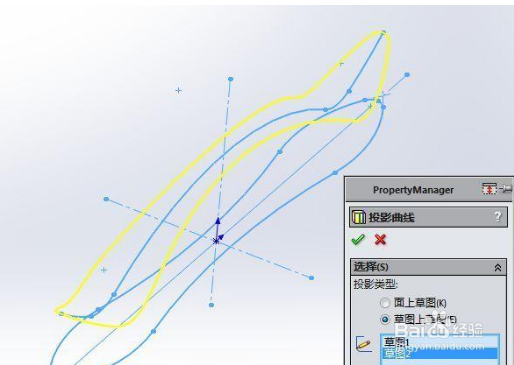 4/23
4/23.在前视基准面上草绘图形,这次草绘一半就行,可以镜像,也可以不镜像。注意左边的相切关系。(曲面放样的引导线)
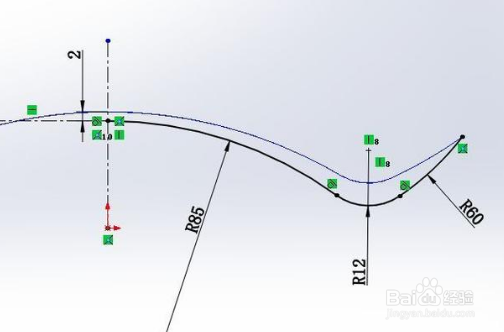 5/23
5/23右视基准面上草绘圆弧,两端与投影曲线穿透,中间与上一步的圆弧重合。(曲面放样的轮廓)
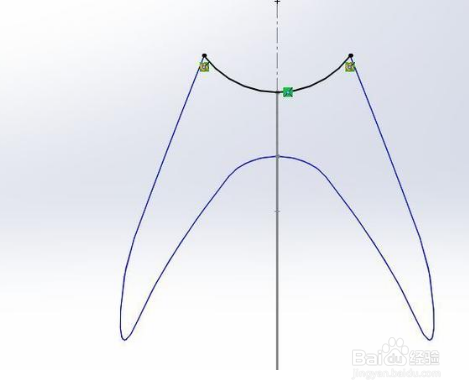 6/23
6/23.新建基准面,参考右视基准面和圆弧的圆心(草图1半径12的圆弧。)
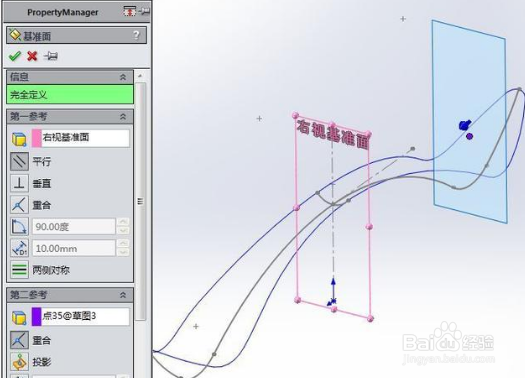 7/23
7/23在上一步的基准面上草绘圆弧,两端与投影曲线穿透;在圆弧中点画一个点,点与圆弧穿透。(曲面放样的轮廓)
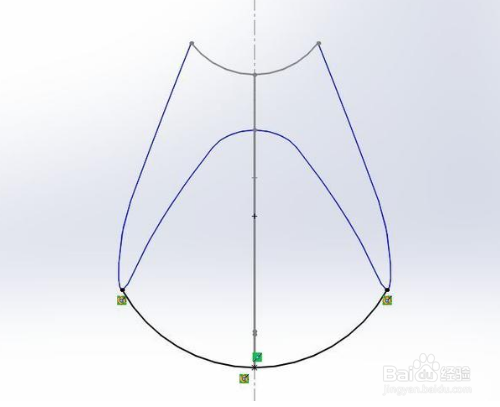 8/23
8/23进入3D草绘状态(草图绘制下拉菜单里),在右上端草绘一个点。(这也是曲面放样的轮廓,共3个轮廓,已画完)
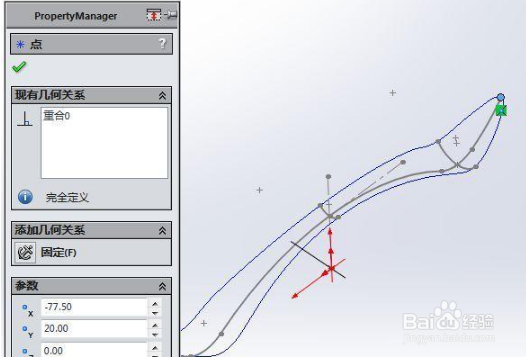 9/23
9/23再次进入3D草绘,转换实体引用投影曲线,删掉左半边,退出草图。(曲面放样的引导线)
 10/23
10/23继续进入3D草绘,转换实体引用投影曲线,删掉右半边,退出草图。(曲面放样的引导线,共3条引导线,已画完)(隐藏投影曲线)
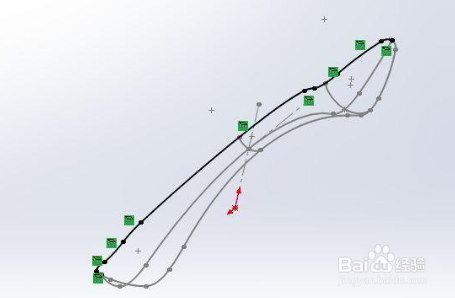 11/23
11/23.曲面放样,选中3个轮廓,两个圆弧和3D草图的点(这个点下次放样还要用一边),起始约束:垂直与轮廓 。
 12/23
12/23前视基准面草绘图形,不需要镜像,注意左侧相切关系。(引导线)
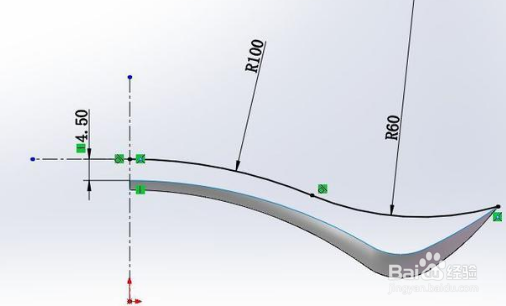 13/23
13/23.右视基准面草绘圆弧和斜线,两端依然穿透。
 14/23
14/23曲面放样,轮廓选上一步的图形和3D草图点。开始约束选垂直于轮廓,是为了在曲面镜像后衔接更好。
 15/23
15/23左右两侧的引导线还是重复使用了曲面放样1的两个3D草图
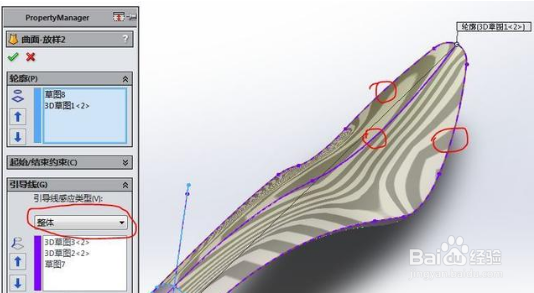 16/23
16/23镜像。
 17/23
17/23曲面缝合,形成实体。
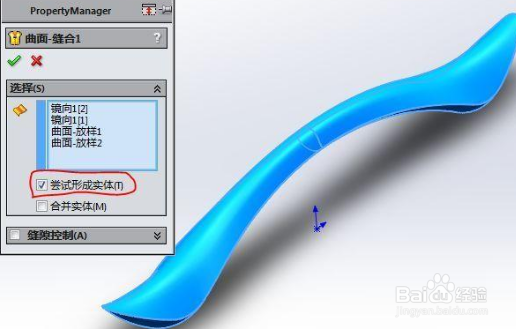 18/23
18/23前视基准面上草绘图形,先显示草图1,要用到草图1圆弧的圆心。
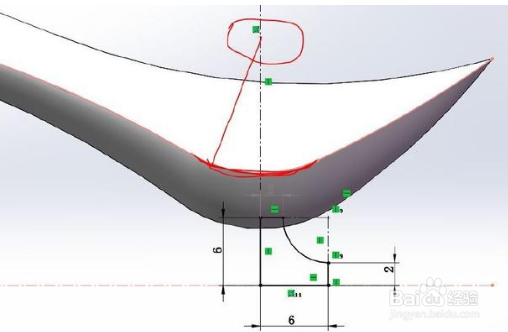 19/23
19/23旋转。
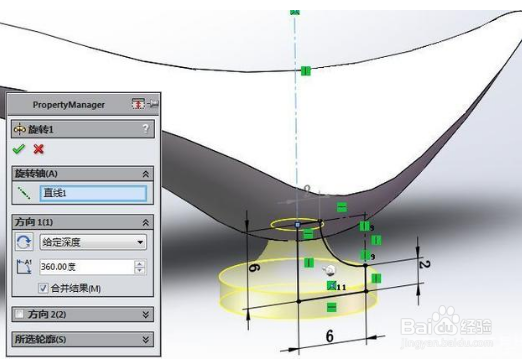 20/23
20/23圆角,半径:1
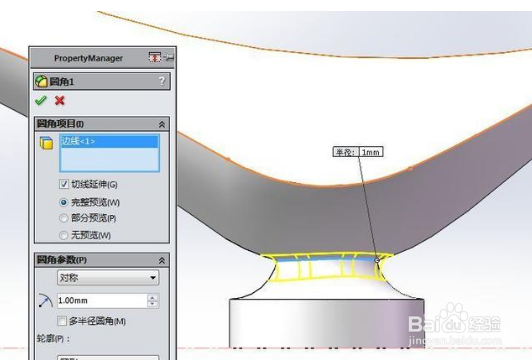 21/23
21/23镜像特征,几何阵列打勾。
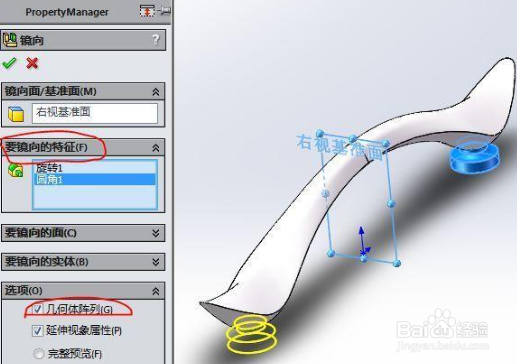 22/23
22/23圆角,半径:0.2 ,这一步电脑反应很慢,可以省略。
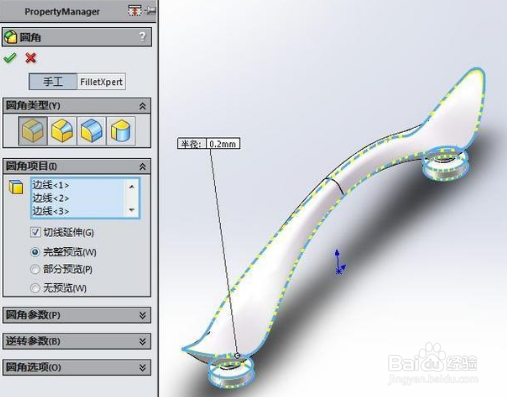 23/23
23/23.完成。

版权声明:
1、本文系转载,版权归原作者所有,旨在传递信息,不代表看本站的观点和立场。
2、本站仅提供信息发布平台,不承担相关法律责任。
3、若侵犯您的版权或隐私,请联系本站管理员删除。
4、文章链接:http://www.ff371.cn/art_23343.html
 订阅
订阅